V oblasti chytrých telefonů jsou některé z nejcennějších funkcí často nejvíce přehlíženy. Jednou z takových funkcí, široce dostupnou na zařízeních Android, je vestavěná svítilna. Může se hodit v mnoha situacích, od navigace na tmavém parkovišti po hledání ztraceného předmětu pod sedadlem auta. V této příručce prozkoumáme jednoduchý proces zapnutí baterky na telefonu Android.
Rychle zapněte svítilnu na telefonu Android
Nejúčinnějším způsobem, jak zapnout baterku zařízení Android, je panel Rychlé nastavení. Tento panel je navržen tak, aby vám umožnil přístup k běžně používaným nastavením jediným přejetím. Zde je návod, jak aktivovat baterku:
- Probuďte telefon stisknutím vypínače nebo dvojitým poklepáním na obrazovku (pokud to váš telefon podporuje).
- Přejeďte prstem z horní části obrazovky dolů. Tím se otevře oznamovací panel.
- Opětovným přejetím dolů rozbalte oznamovací panel a otevřete Rychlá nastavení.
- Hledejte ikonu baterky. Ikona se může mírně lišit v závislosti na výrobci vašeho telefonu a verzi Androidu, ale obvykle připomíná baterku nebo žárovku.
- Klepnutím na ikonu svítilny zapněte svítilnu.
- Chcete-li svítilnu vypnout, jednoduše znovu klepněte na ikonu svítilny.
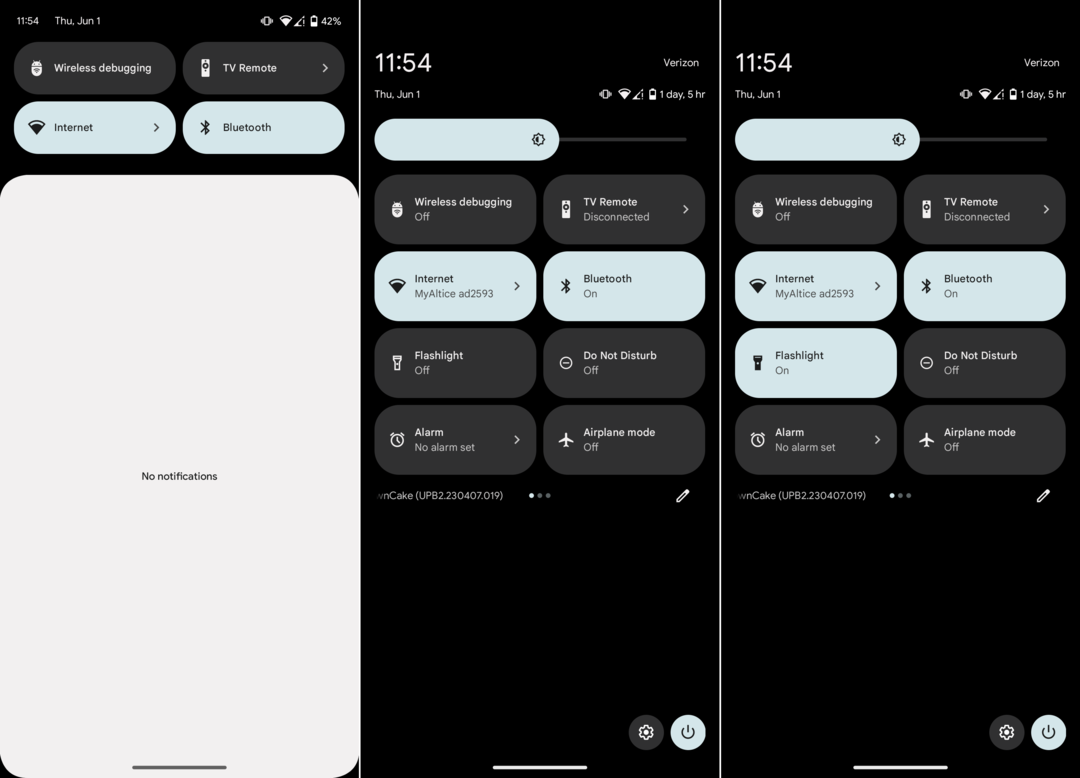
Použijte Google Assistant k zapnutí svítilny na telefonu Android
Pokud máte plné ruce nebo dáváte přednost hlasovým příkazům, můžete také požádat Asistenta Google, aby rozsvítil svítilnu:
- Probuďte telefon a řekněte „Okay Google“ nebo „Hej Google“, nebo dlouhým stisknutím tlačítka plochy aktivujte Asistenta Google (přesná metoda se může lišit v závislosti na modelu vašeho telefonu).
- Jednoduše řekněte: "Zapni baterku."
- Asistent Google za vás aktivuje svítilnu vašeho telefonu.
- Chcete-li svítilnu vypnout, můžete říci: „Ok Google, vypněte svítilnu“, nebo můžete ručně klepnout na ikonu svítilny na panelu Rychlé nastavení, jak je popsáno výše.
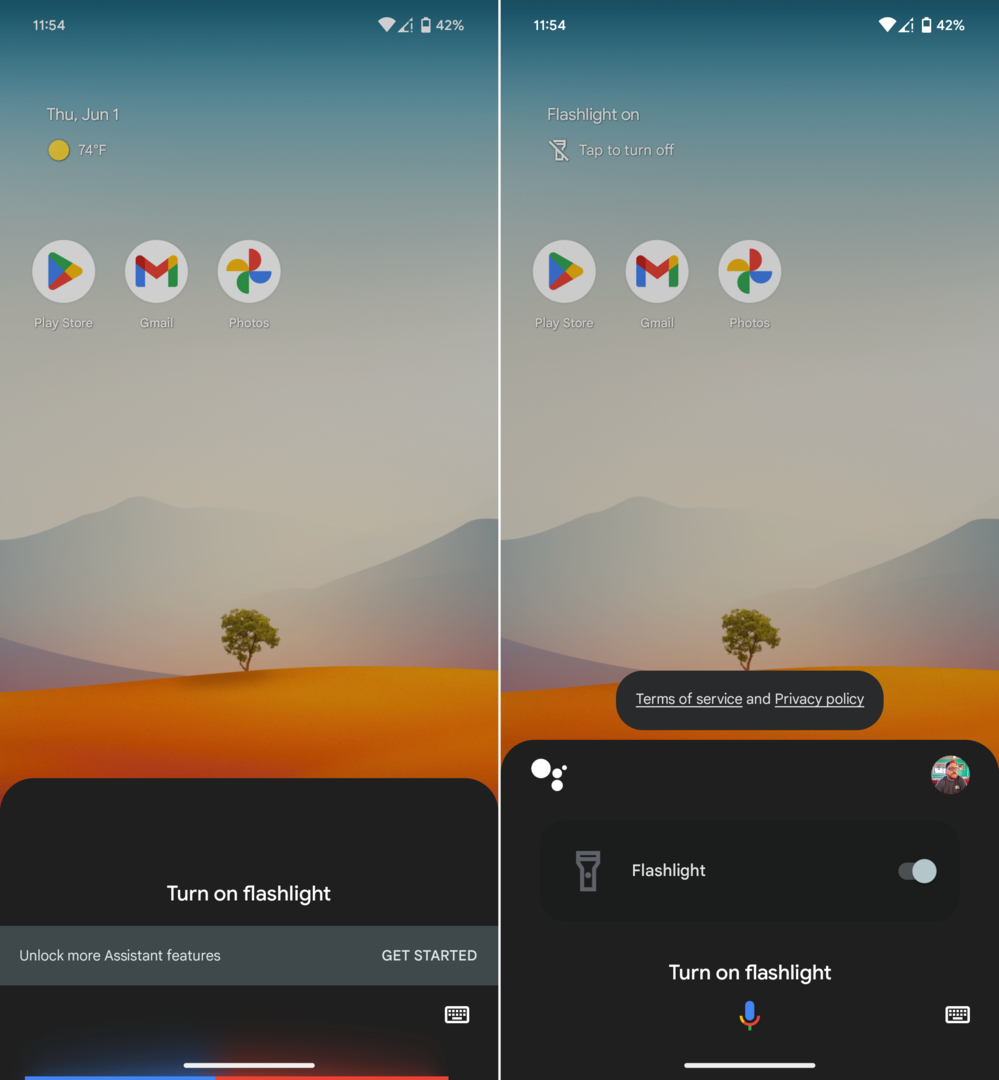
Zapnutí svítilny prostřednictvím aplikace třetí strany
Pokud vaše zařízení Android nemá vestavěnou funkci svítilny na panelu Rychlé nastavení nebo pokud chcete další funkce svítilny (jako je stroboskopické světlo nebo signály SOS), můžete si nainstalovat aplikaci svítilny třetí strany z Google Play Obchod. Zde je postup:
- Otevřete na svém telefonu Android aplikaci Obchod Google Play.
- Klepněte na vyhledávací panel v horní části a zadejte „baterka“.
- Zobrazí se seznam dostupných aplikací pro baterku. Vyberte si takový, který má vysoké hodnocení a pozitivní recenze.
- Klepněte Nainstalujte stáhnout a nainstalovat aplikaci.
- Po instalaci otevřete aplikaci a postupujte podle pokynů pro použití baterky telefonu.
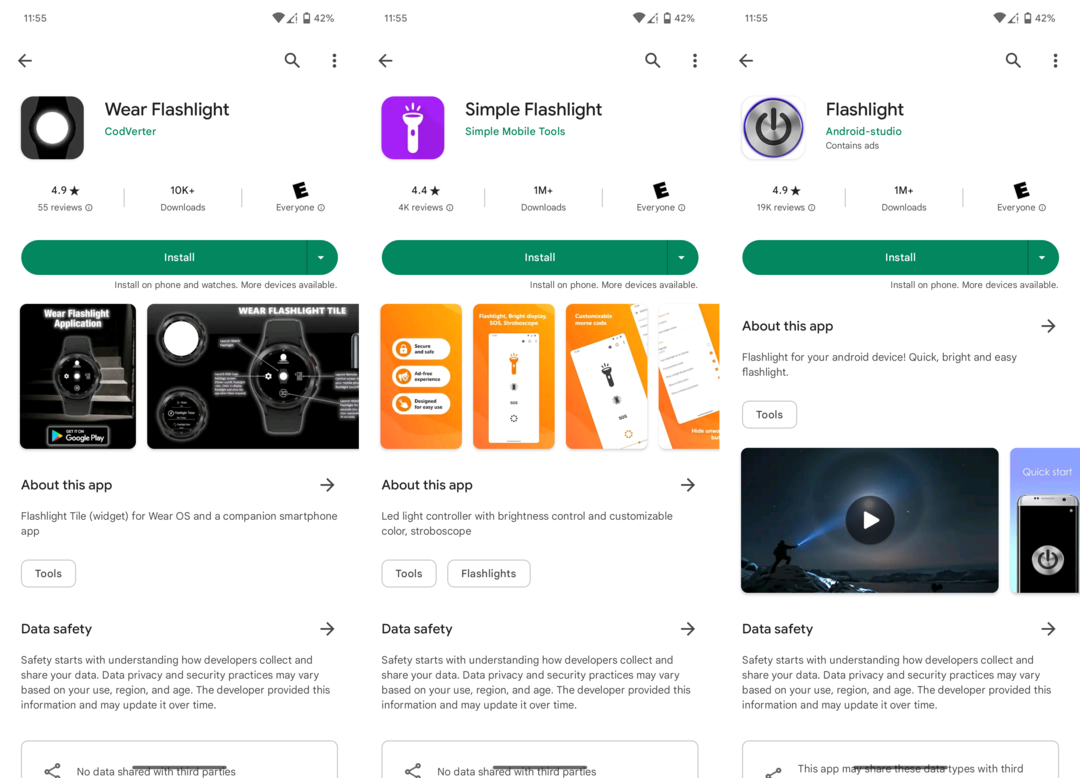
Zatímco aplikace třetích stran pro svítilny mohou nabízet další funkce, mohou také vyžadovat více oprávnění, než je nutné pro jednoduchou funkci svítilny. Před stažením si vždy přečtěte oprávnění aplikace a zvažte, zda aplikace nevyžaduje více přístupu k vašemu telefonu, než jste ochotni udělit.
Mít znalosti pro aktivaci svítilny telefonu může být užitečné v různých situacích. Krása zařízení Android spočívá v jejich všestrannosti, přičemž nástroje a funkce, jako je svítilna, jsou důkazem jejich praktičnosti a užitečnosti.